วิธีเปิดใช้งานเค้าโครงแป้นพิมพ์ต่อแอพใน Windows 11
คุณสามารถทำให้ Windows 11 สลับเค้าโครงแป้นพิมพ์สำหรับแต่ละแอปใน Windows 11 ตามค่าเริ่มต้น เมื่อคุณเปลี่ยนรูปแบบแป้นพิมพ์ จะมีผลกับหน้าต่างที่เปิดอยู่ทั้งหมดทั่วโลก หากคุณพบว่าไม่สะดวก ต่อไปนี้คือวิธีเปลี่ยนพฤติกรรมสองวิธี
โฆษณา
ตั้งแต่แรกเริ่ม Windows อนุญาตให้ผู้ใช้พิมพ์ได้มากกว่าหนึ่งภาษา รองรับ การติดตั้ง รูปแบบแป้นพิมพ์หลายแบบและสลับไปมาระหว่างแป้นพิมพ์ลัดพิเศษ ใน Windows 11 ลำดับเริ่มต้นคือ Alt ซ้าย + Shift ซ้าย และ ชนะ + ช่องว่าง.
เค้าโครงแป้นพิมพ์มีหน้าที่รับผิดชอบตัวอักษรที่ปรากฏขึ้นเมื่อคุณพิมพ์ ดังนั้น เมื่อคุณติดตั้งมากกว่าหนึ่งภาษา คุณจะต้องสลับไปมาระหว่างการทำงานกับเอกสารต่างๆ ที่นี่เรามารบกวนเล็กน้อย
เลย์เอาต์ใหม่จะถูกนำไปใช้กับแอพทั้งหมด ซึ่งหมายความว่าเมื่อคุณเปลี่ยนจากภาษาอังกฤษเป็นภาษาเยอรมันใน Microsoft Word คุณจะมีรูปแบบแป้นพิมพ์ภาษาเยอรมันในแอปที่ทำงานอยู่ เช่น เว็บเบราว์เซอร์หรือ File Explorer หากคุณพบว่าไม่สะดวก นี่คือวิธีแก้ปัญหาสองสามข้อ
เปิดใช้งานเค้าโครงแป้นพิมพ์ต่อแอพ Windows
ในการเปิดใช้งานรูปแบบแป้นพิมพ์ต่อหน้าต่างแอพใน Windows 11 ให้ทำดังต่อไปนี้
- คลิกขวาที่ เริ่ม ปุ่มและเลือก การตั้งค่า จากเมนู
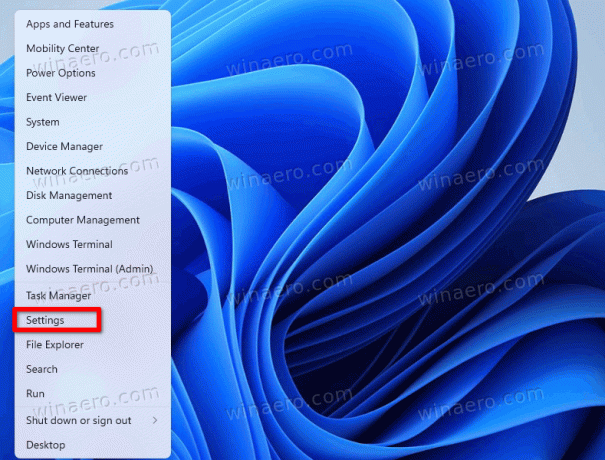
- คลิก เวลาและภาษา ด้านซ้าย.
- ทางด้านขวา ให้คลิกที่ กำลังพิมพ์ รายการ.
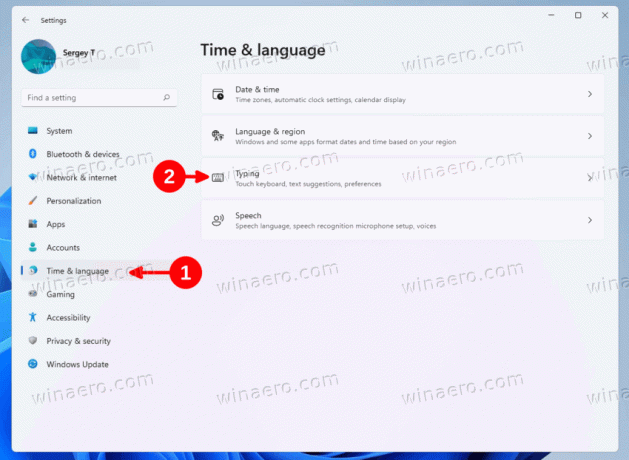
- เลื่อนหน้าถัดไปไปที่ การตั้งค่าแป้นพิมพ์ขั้นสูง ตัวเลือกและคลิก

- สุดท้าย เปิด ขอใช้วิธีป้อนข้อมูลที่แตกต่างกันสำหรับแต่ละหน้าต่างแอป ช่องทำเครื่องหมาย
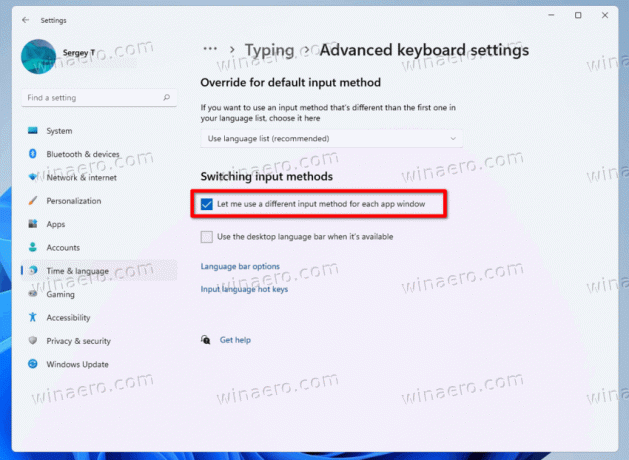
เสร็จแล้ว! จากนี้ไป หน้าต่างของแต่ละแอปจะมีรูปแบบแป้นพิมพ์แยกกัน
คุณสามารถใช้ PowerShell แทนการตั้งค่าได้ หลังมี cmdlet จำนวนมากเพื่อจัดการการตั้งค่าภาษาที่อาจเป็นประโยชน์ในกรณีของเรา นี่คือวิธีการ
เปิดใช้งานเค้าโครงแป้นพิมพ์ส่วนบุคคลสำหรับแต่ละหน้าต่างด้วย PowerShell
- กด ชนะ + X และเลือก เทอร์มินัลของ Windows จากเมนู

- หากจำเป็น ให้เลือก PowerShell ข้อมูลส่วนตัว (Ctrl + กะ + 1) สำหรับ เทอร์มินัล แอป.
- ตอนนี้พิมพ์
Set-WinLanguageBarOption -UseLegacySwitchModeและตี เข้า. สิ่งนี้จะเปิดใช้งานรูปแบบแป้นพิมพ์ต่อหน้าต่างแอพใน Windows 11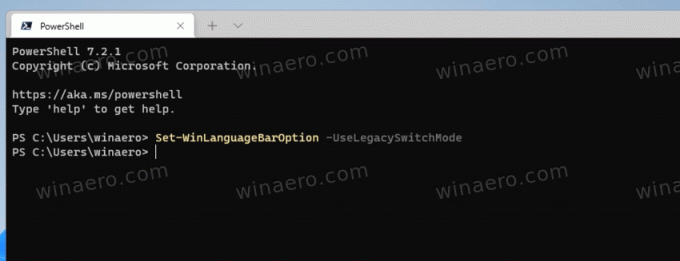
- หากต้องการยกเลิกการเปลี่ยนแปลงในภายหลัง ให้รัน cmdlet โดยไม่มีอาร์กิวเมนต์ เช่น
Set-WinLanguageBarOption. การดำเนินการนี้จะคืนค่าค่าเริ่มต้นของอินพุตใน Windows 11 และทำให้ใช้รูปแบบแป้นพิมพ์ปัจจุบันกับแอปทั้งหมด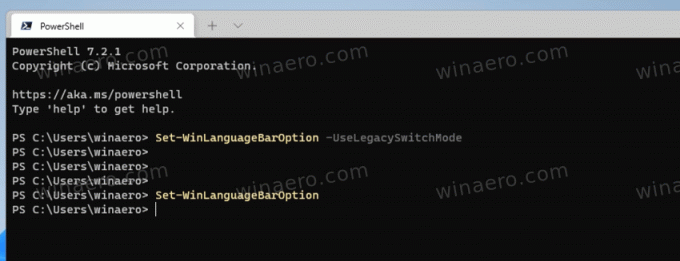
แค่นั้นแหละ!

